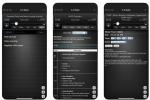Az iPad Pro nagy kijelzője, iPadOS operációs rendszere, nagy teljesítményű akkumulátor-üzemideje és Magic Keyboard azt jelenti, hogy milliókat csábít az Apple valaha volt legerősebb táblagépének megvásárlására. Ez egy vonzó eszköz a termelékenység és a kreativitás szempontjából, és az Apple a legközelebb jutott ahhoz, hogy egy táblagépet laptoppá változtasson. De mindezen erősségek ellenére az iPad Pro nem mentes a hibáktól.
Tartalom
- Probléma: Az iPad Pro képernyőjén virágzó hatások láthatók
- Probléma: Az iPad Pro magától leáll vagy újraindul
- Probléma: visszhang a Skype-hívásokban és más videohívásokban
- Probléma: Nem lehet csatlakozni a Wi-Fi-hez
- Probléma: A képernyő lefagy használat közben
- Probléma: Az akkumulátor élettartama gyenge
- Hiba: Az intelligens billentyűzet nem működik
- Probléma: Nem lehet megtekinteni és lejátszani a videókat
- Probléma: Az Apple Pencil akkumulátor widget eltűnik
- Hiba: Az iPad Pro nem töltődik
- Probléma: Nincs alkalmazás vagy rendszer hangja
Ajánlott videók
Mérsékelt
30 perc
iPad Pro
Ha az Apple egyik drága táblagépére áradozott, akkor joga van elvárni, hogy tökéletesen működjön. Sajnos néhány ember számára szakszerűtlenül viselkedik. Íme a jelenleg online jelentett leggyakoribb iPad Pro-problémák, és tanácsokat adunk arról, hogyan kerülheti el őket, vagy ha lehetséges, hogyan javíthatja ki őket.
Ha többet szeretne kihozni táblagépéből, nézze meg a kötelező iPad Pro kiegészítők.
Probléma: Az iPad Pro képernyőjén virágzó hatások láthatók
2021-ben az Apple bemutatta 12,9 hüvelykes iPad Pro új generációját, mini-LED kijelzővel, amelyet a kép javítására terveztek. Csak egy apró probléma van: Virágzási problémákról szóló jelentések a képernyővel, ahol a kép különösen világos részei a sötétebb területekre eresztik a fényüket, ami problémákat okoz a kontrasztarányban.
Bár a mini-LED-ek minden bizonnyal frissítést jelentenek, ezek a virágzó problémák valószínűleg inkább az IPS panelhez kapcsolódnak. Nincs javítás, és ez nem egy cserével javítható hiba. A jó hír az, hogy a virágzás elsősorban sötét helyiségekben észlelhető, ahol nincs más fényforrás, így nem valószínű, hogy ez állandó probléma. Ha nagyon-nagyon utálja a virágzást, várja meg az iPad Pro OLED-verzióját, mivel az OLED paneleken nincsenek ilyen problémák.

Probléma: Az iPad Pro magától leáll vagy újraindul
elég sokat láttunk néhány szál az Apple támogatási fórumain arról, hogy az iPad Pro magától leáll, vagy véletlenszerűen újraindul minden látható ok nélkül.
1. lépés: Úgy tűnik, ez a probléma megszűnt, ami azt mondja számunkra, hogy a hibát nagyrészt szoftverfrissítésekkel sikerült megoldani. Jelentkezzen be, hogy a legújabb iOS/iPadOS buildet használja táblagépéhez Beállítások > Tábornok > Szoftver frissítés, és érintse meg a lehetőséget Letöltés és telepítés ha elérhetők frissítések. Legalább iPadOS 14-et kell futtatnia, mivel minden iPad Pro jogosult a legújabb szoftverfrissítésre.
2. lépés: Tartsa lenyomva a Alvás/Ébredés és itthon nyomja össze a gombokat legalább 10 másodpercig, vagy amíg meg nem jelenik az Apple logó. Ez legalább átmenetileg megoldhatja a problémát.
Összefüggő
- Az iPadOS 17 még jobbá tette kedvenc iPad funkciómat
- Elhagytam az iPad Pro-t egy Android táblagéphez – itt van az ok
- Ez a 199 dolláros felújított iPad ajánlat 120 dollárral olcsóbb, mint egy új
3. lépés: Ha azt észleli, hogy egy adott alkalmazás használata vagy játék közben összeomlik, próbálja meg eltávolítani, és ellenőrizze, hogy a probléma megszűnt-e.
4. lépés: Akkor készítsen biztonsági másolatot az adatairól próbáld meg a gyári visszaállítást. Ha kész, állítsa vissza a biztonsági másolatot, és tesztelje, hogy a probléma visszatér-e. Ha igen, akkor a biztonsági mentés visszaállítása helyett fontolóra veheti a gyári beállítások visszaállítását, majd az iPad Pro új eszközként történő beállítását. Valamelyik telepített alkalmazás vagy valami a beállításokban okozhatja az összeomlást, így az újként történő beállítás segíthet. Legyen éber, amikor elkezd újratelepíteni az alkalmazásokat minden olyan dolog miatt, amely problémát okoz.
5. lépés: Ha a probléma a gyári beállítások visszaállítása és az eszköz újkénti beállítása után is fennáll, akkor csereeszközzel kapcsolatban fel kell vennie a kapcsolatot az Apple-lel.
Probléma: visszhang a Skype-hívásokban és más videohívásokban
Sokan azt tapasztalták, hogy a videohívás másik végén lévő hívók visszhangot hallanak az iPad Pro használatakor. A FaceTime esetében nem, de számos harmadik féltől származó alkalmazásnál igen, mint például a Skype és Facebook Hírnök. Ezt a problémát többször jelezték az Apple támogatási fórumain és a Microsoft fórumán.
1. lépés: Ha van fejhallgatója vagy mikrofonos fülhallgatója, akkor bedughatja őket, és a visszhangnak el kell tűnnie. Ellenkező esetben próbálja ki a többi lépésünket.
2. lépés: Úgy tűnik, ez szoftveres probléma. Az a tény, hogy a FaceTime nem szenved a problémától, azt sugallja, hogy más videohívás-alkalmazások fejlesztői frissíthetik szoftverüket a probléma megoldása érdekében. Érdemes lehet eltávolítani azt az alkalmazást, amellyel problémái vannak, kikapcsolni, majd újra bekapcsolni az iPad Pro-t, majd újratelepíteni az alkalmazást.
3. lépés: Nézz be Beállítások > Tábornok > Szoftver frissítés hogy az iPad Pro az Apple legújabb szoftverével rendelkezzen.

4. lépés: Ha a probléma továbbra is fennáll, vegye fel a kapcsolatot annak az alkalmazásnak a fejlesztőjével, amellyel problémái vannak, és jelentse. Az Apple-nek is jelentenie kell.

Probléma: Nem lehet csatlakozni a Wi-Fi-hez
Néhány embernek gondot okoz az iPad Pro Wi-Fi hálózathoz való csatlakozása, míg mások gyenge internetkapcsolatot és interferenciát tapasztalnak. Ez nagyon gyakori probléma mindenféle eszköznél, és általában meglehetősen könnyű kijavítani. Íme, mit próbáljon ki:
1. lépés: Kapcsolja ki, majd be újra az útválasztót és az iPad Pro-t. Tartsa lenyomva a Alvás/Ébredés és itthon A gombokat körülbelül 10 másodpercig együtt kell tartani, és látnia kell az Apple logót, amikor az eszköz újraindul. Ha lehet, érdemes újraindítani a routert is.
2. lépés: Próbálja meg visszaállítani az összes hálózati beállítást a következővel: Beállítások > Tábornok > Visszaállítás > Állítsa vissza a hálózati beállításokat. Újra meg kell adnia jelszavait.
3. lépés: Ha az útválasztóban be van kapcsolva a MAC-szűrés, akkor előfordulhat, hogy ki kell kapcsolnia. Lehetséges hozzáadni iPad MAC-címét, de az Apple MAC véletlenszerűsítése miatt jó esély van arra, hogy megváltozik, és megtagadja a csatlakozást, amikor legközelebb próbálkozik. A legegyszerűbb megoldás a MAC szűrés teljes kikapcsolása.
4. lépés: Lehet, hogy a DNS-beállítások okozzák a problémát. Be tudod őket cserélni Beállítások > Wi-Fi koppintson a hálózata melletti „i” ikonra, és görgessen le a DNS-hez. Érintse meg a számokat, és módosítsa őket „8.8.8.8” vagy „8.8.8.4” értékre, ha a Google szervereit szeretné használni, vagy használhatja az OpenDNS-t, ami „208.67.222.222” vagy „208.67.222.220”.
5. lépés: Ha a VPN szolgáltatást, győződjön meg arról, hogy a legújabb frissítésekkel rendelkezik.
6. lépés: Győződjön meg arról, hogy az útválasztó firmware-e teljesen frissítve van. Előfordulhat, hogy kérdezze meg internetszolgáltatóját vagy az útválasztó gyártóját.
7. lépés: Ha úgy gondolja, hogy interferenciát tapasztal, fontolja meg az útválasztó áthelyezését egy új helyre. Egy fal (vagy több fal) interferenciát okozna az iPad és az útválasztó között.
Probléma: A képernyő lefagy használat közben
Egyesek úgy találták, hogy az iPad Pro használat közben folyamatosan lefagy, és az emberek azt állítják, hogy lefagyhat indításkor vagy alkalmazások használata közben. A képernyő lefagy, és néhány másodpercig nem reagál. A normál módon folytatódhat, vagy korlátlan ideig lefagyhat.
1. lépés: Próbáljon meg duplán kattintani a itthon gombot az alkalmazásváltó képernyő megjelenítéséhez, és csúsztassa az ujját a képernyő lefagyásakor használt alkalmazás bezárásához. Úgy tűnik, hogy ez néhány ember számára ideiglenesen megoldja a problémát, de mások arról számolnak be, hogy az érintőképernyő továbbra sem reagál, amikor kilépnek az alkalmazásváltó képernyőről.
2. lépés: Tartsa lenyomva a Alvás/Ébredés és itthon nyomja össze a gombokat legalább 10 másodpercig, vagy amíg meg nem jelenik az Apple logó. Az iPad Pro-nak most újra működnie kell, de a probléma újra felbukkanhat.
3. lépés: Megpróbálhatja visszaállítani az eszköz összes beállítását a következő címen: Beállítások > Tábornok > Visszaállítás > Minden beállítás visszaállítása.
4. lépés: Próbálja meg visszaállítani az iPad Pro gyári beállításait az iTunes segítségével. Először készítsen biztonsági másolatot minden értékes fájlról, majd csatlakoztassa iPad Pro készülékét a számítógépéhez a mellékelt kábel segítségével. Indítsa el az iTunes alkalmazást, válassza ki az iPad Pro-t, majd kattintson a gombra Összegzés és visszaállítás. Kattintson visszaállítás újra megerősítésképpen. Ne feledje, hogy a biztonsági másolatból történő visszaállítás újra előidézheti a problémát, de megpróbálhat egy ideig tesztelni a biztonsági másolat visszaállítása nélkül, hogy megnézze, megoldódott-e a probléma.
5. lépés: Győződjön meg arról, hogy frissített a legújabb firmware-frissítésre. Jelölje be Beállítások > Tábornok > Szoftver frissítés hogy teljesen naprakész legyen.
6. lépés: Ha a probléma továbbra is fennáll, még akkor is, ha új telepítéssel és biztonsági másolat visszaállítása nélkül visszaállítja őket, akkor ideje felvenni a kapcsolatot az Apple-lel, vagy bevinni iPad Pro-ját a legközelebbi Apple Store-ba, és megkérdezni a csere.
Probléma: Az akkumulátor élettartama gyenge
Mindegyik iPad Pro modellt úgy tervezték, hogy kiváló akkumulátor-élettartamot biztosítson, és mindegyikükkel egyetlen töltéssel több órán keresztül is működnie kell. De nem mindenki találja úgy, hogy az akkumulátor élettartama megfeleljen a hirdetettnek, és vannak, akik azt észlelik, hogy az eszköz lemerül, miközben az eszköz csatlakoztatva van és töltődik. Ha úgy találja, hogy az akkumulátor a vártnál sokkal gyorsabban merül le, különösen, ha készenléti állapotban gyorsan lemerül, akkor probléma lehet.
1. lépés: A nagy képernyő mellett a fényerő nagy hatással lesz az iPad Pro akkumulátorára. Menj Beállítások > Kijelző és fényerő és csökkentse a fényerőt. Állítson be egy kényelmes szintet, majd engedélyezze Automatikus fényerő hogy megfeleljen a különböző háttérvilágítási helyzeteknek.
2. lépés: Ha sok alkalmazás frissíti a tartalmat a háttérben, az valóban lemerítheti az akkumulátort. Menj Beállítások > Tábornok > háttéralkalmazás frissítés és kapcsolja ki azokat az alkalmazásokat, amelyeket nem kell frissítenie. Még mindig frissülnek, amikor kinyitja őket. Figyeljen minden olyan alkalmazásra, amely folyamatosan szinkronizálódik, például a jegyzetelő alkalmazásokat.
3. lépés: További releváns javaslatokat találhat nálunk Az iPhone akkumulátorának tippjei.
4. lépés: Az akkumulátorhasználattal kapcsolatos hibákat gyakran szoftverjavításokkal oldják meg. Menj Beállítások > Tábornok > Szoftver frissítés hogy megbizonyosodjon arról, hogy készüléke teljesen frissítve van.
5. lépés: Próbálj másik töltőt. Nem minden töltőnek van elegendő energiája egy táblagép újratöltéséhez, és ha egy régebbi telefont használ, előfordulhat, hogy nem tud elegendő áramot szolgáltatni. Győződjön meg arról, hogy 12 W vagy annál nagyobb teljesítményt tud adni. Nézze meg a legjobb gyorstöltők listáját ha újat kell vásárolnia.
6. lépés: Mindig érdemes egy egyszerű újraindítással próbálkozni. Tartsa lenyomva a Alvás/Ébredés gombot, és csúsztassa el a csúszkát a kikapcsoláshoz, majd kapcsolja be újra. Nyomva is tarthatja a Alvás/Ébredés és itthon gombokat, amíg meg nem jelenik az Apple logó, az újraindítás kényszerítéséhez.
7. lépés: Ha a lemerülés csak töltés közben következik be, hagyja teljesen feltöltődni az iPad Pro-t, mielőtt újra használná. Az iPad erős használata töltés közben több energiát fogyaszthat, mint amennyit képes feltölteni.
8. lépés: Menj Beállítások > Akkumulátor és nézz alá Akkumulátorhasználat. Ha probléma van az alkalmazással, győződjön meg arról, hogy teljesen frissítve van. Ha ez nem segít, próbálja meg eltávolítani, és nézze meg, hogy talál-e helyette.
9. lépés: A gyári beállítások visszaállítása megoldhatja a problémát. Készítsen biztonsági másolatot iPaden mindenről, és lépjen a következőre Beállítások > Tábornok > Visszaállítás > Minden tartalom és beállítás törlése hogy kipróbáljam. A biztonsági mentés visszaállítása előtt próbálja meg tesztelni az akkumulátor élettartamát.
10. lépés: ha az akkumulátor élettartama a gyári beállítások visszaállítása után is rossz, akkor ideje kapcsolatba lépni az Apple-lel.

Hiba: Az intelligens billentyűzet nem működik
Jó néhány jelentés bukkant fel az intelligens billentyűzettel kapcsolatban nem működik megfelelően, miután felébredt az alvásból. Egyeseknél a parancsikonok, például a Command és a Tab, amelyek általában az alkalmazások között váltanak, már nem működnek. További vizsgálat során úgy tűnik, hogy ez a probléma bármely, az iPad Pro-hoz csatlakoztatott hardveres billentyűzeten előfordulhat.
1. lépés: Ha leválasztja, majd visszahelyezi a billentyűzetet, újra működhet, de a probléma visszatérhet.
2. lépés: Az iPad Pro újraindítása ideiglenesen visszaállítja a funkcionalitást is.
3. lépés: Ellenőrizze, hogy az intelligens billentyűzetet az iPad Pro-hoz csatlakoztató porton nincs-e szennyeződés vagy sérülés. Távolítson el minden törmeléket, vagy keressen javítást, ha a port sérültnek tűnik.
4. lépés: Az iPadOS frissítései számos javítást tartalmaznak, ezért mindig érdemes megbizonyosodni arról, hogy a legújabb frissítésen van. Jelölje be Beállítások > Tábornok > Szoftver frissítés hogy megtudja, van-e függőben lévő frissítése.
Probléma: Nem lehet megtekinteni és lejátszani a videókat
Az Apple Discussion fórumokon több szál is található, amelyek olyan embereket tartalmaznak, akiknek problémáik vannak az iPad Pro különböző helyeiről érkező videók megtekintésével. Vannak, akik nem tudják megnézni a saját személyes filmeiket, míg mások nem nézhetik meg a film videóit streaming szolgáltatások mint a YouTube.
1. lépés: Indítsa újra az iPadet a gomb megnyomásával és lenyomva tartásával itthon és Alvás/Ébredés gombokat, amíg meg nem jelenik az Apple logó.
2. lépés: Egyes felhasználók arról számoltak be, hogy az Apple TV alkalmazásba lépve úgy tesznek, mintha videót szeretnének letölteni, megoldhatja a problémát. Valójában nem kell letöltenie vagy elmentenie, csak lépjen ki, és próbálja meg újra megnézni a videóit.
3. lépés: Végezzen gyárat állítsa vissza és állítsa vissza az iPadet biztonsági másolatból vagy új eszközként.
Probléma: Az Apple Pencil akkumulátor widget eltűnik
Több iPad Pro tulajdonos is észrevette, hogy eltűnt az akkumulátor widget, amely jelzi, hogy Apple Pencil csatlakoztatva van, és tájékoztatja őket az eszköz hátralévő akkumulátor-élettartamáról. Ez különösen bosszantó azok számára, akik nem akarják, hogy a ceruzájuk működés közben leálljon, mert nem voltak tisztában az akkumulátor töltöttségi szintjével.
1. lépés: Indítsa újra az iPad Pro-t.
2. lépés: Menj Beállítások > Bluetooth és győződjön meg róla Bluetooth be van kapcsolva. Győződjön meg arról, hogy a Apple Ceruza ezen a képernyőn is megjelenik.
3. lépés: Teljesen szüntesse meg az Apple Pencil párosítását a mellette lévő kék „i” ikon kiválasztásával, majd válassza a lehetőséget Felejtse el ezt a készüléket. Indítsa újra iPadjét, majd párosítsa és csatlakoztassa újra.

Hiba: Az iPad Pro nem töltődik
Egy maroknyi tulajdonos nem tudja feltölteni iPad Pro-ját. Ha csatlakoztatva van, a készülék megjelenítheti a „Not Charging” üzenetet, egyszerűen nem töltődik magyarázat nélkül, vagy a szokásosnál sokkal lassabban tölt.
1. lépés: Indítsa újra az iPad Pro-t, és próbálja meg újra tölteni. Próbáljon meg erőltetett újraindítást is a gomb lenyomva tartásával itthon és Alvás/Ébredés gombokat, amíg meg nem jelenik az Apple logó.
2. lépés: Ha nem a mellékelt Apple töltőt és kábelt használja, váltson vissza arra vagy egy másik Apple-tanúsítvánnyal rendelkező töltőre.
3. lépés: Tisztítsa meg a töltőnyílást a szennyeződéstől, portól és egyéb törmeléktől.
4. lépés: Ha az iPad Pro-hoz billentyűzetburkolat vagy más tartozék van csatlakoztatva, távolítsa el, és próbálja meg anélkül tölteni.
5. lépés: Az iPad Pro vagy az eszköz töltőportja megsérülhet. Forduljon az Apple ügyfélszolgálatához, ha új eszközt szeretne vásárolni, vagy meg kell javíttatnia.
Probléma: Nincs alkalmazás vagy rendszer hangja
Egyes tulajdonosoktól hiányoznak azok a hangok, amelyek általában az iPad Pro használatakor szólalnak meg, például az alkalmazás hangjai és az általános rendszerhangok, például a billentyűzet és a zárolás kattanásai.
1. lépés: Húzza felfelé az ujját a képernyő aljáról a Vezérlőközpont megnyitásához. Ha a csengő szimbólum/Némítás be van/fehér, érintse meg a kikapcsolásához.
2. lépés: Ha hiányzik a billentyűzet és a zárolás hangja, lépjen a Beállítások > Hangok menüpontra, majd görgessen le, és koppintson a Billentyűzet kattintások és zárolási hangok melletti kapcsolókra. Ugyanezen az oldalon állítsa be a Csengetések és riasztások csúszkát az oldal tetején.
Szerkesztői ajánlások
- A legjobb vissza az iskolába iPad-ajánlatok: Szerezzen Apple táblagépet 220 dollárért
- A legjobb társkereső alkalmazások 2023-ban: a mi 23 kedvencünk
- Az iPadOS 17 béta letöltése iPadre most
- Az iOS 17 béta letöltése iPhone-ra most
- Az iPad Mini a valaha volt legolcsóbb áron kapható, de az üzlet ma este véget ér